Im Zendesk Admin Center können globale, produktübergreifende Einstellungen wie Kontoinhaber, Abonnements, Sicherheitseinstellungen, Integrationen und angepasste Objekte zentral verwaltet werden. Dazu gehören auch Einstellungen zur Verwaltung der Support-Ticketoberfläche, einschließlich Ansichten, Makros, Auslöser, Automatisierungen und mehr.
Das Admin Center ist für Support, Guide, Chat, Talk, Explore und Sell verfügbar. Kunden mit Legacy Sell-Konten können nicht auf das Admin Center zugreifen.
Auf welche Funktionen Sie im Admin Center zugreifen können hängt davon ab, ob Sie Kontoinhaber, Administrator oder Agent sind.
- Aufrufen des Admin Centers
- Anzeigen von Kontoinformationen auf der Admin-Center-Homepage
- Anzeigen von Nutzungs- und Update-Details
- Navigieren im Admin Center
- Suchen nach Einstellungen im Admin Center
- Zugreifen auf die zuletzt aufgerufenen Einstellungen
- Schließen und erneutes Öffnen des Navigationsfensters
- Wo Sie Hilfe erhalten
Aufrufen des Admin Centers
Sie können das Admin Center direkt von der Produktleiste aus oder über die Links auf den Zendesk-Einstellungsseiten aufrufen.
So rufen Sie das Admin Center auf
- Öffnen Sie ein beliebiges Zendesk-Produkt.
- Klicken Sie in der oberen Symbolleiste auf das Zendesk-Produktsymbol (
 ) und dann auf Admin Center.
) und dann auf Admin Center.
Die Homepage für das Admin Center wird angezeigt. Diese Seite ist der Ausgangspunkt für die Durchführung von Aufgaben im Admin Center.
Hinweis: Agenten haben Zugriff auf eine auf ihre Berechtigungen und Bedürfnisse zugeschnittene Version der Admin-Center-Homepage.
Anzeigen von Kontoinformationen auf der Admin-Center-Homepage
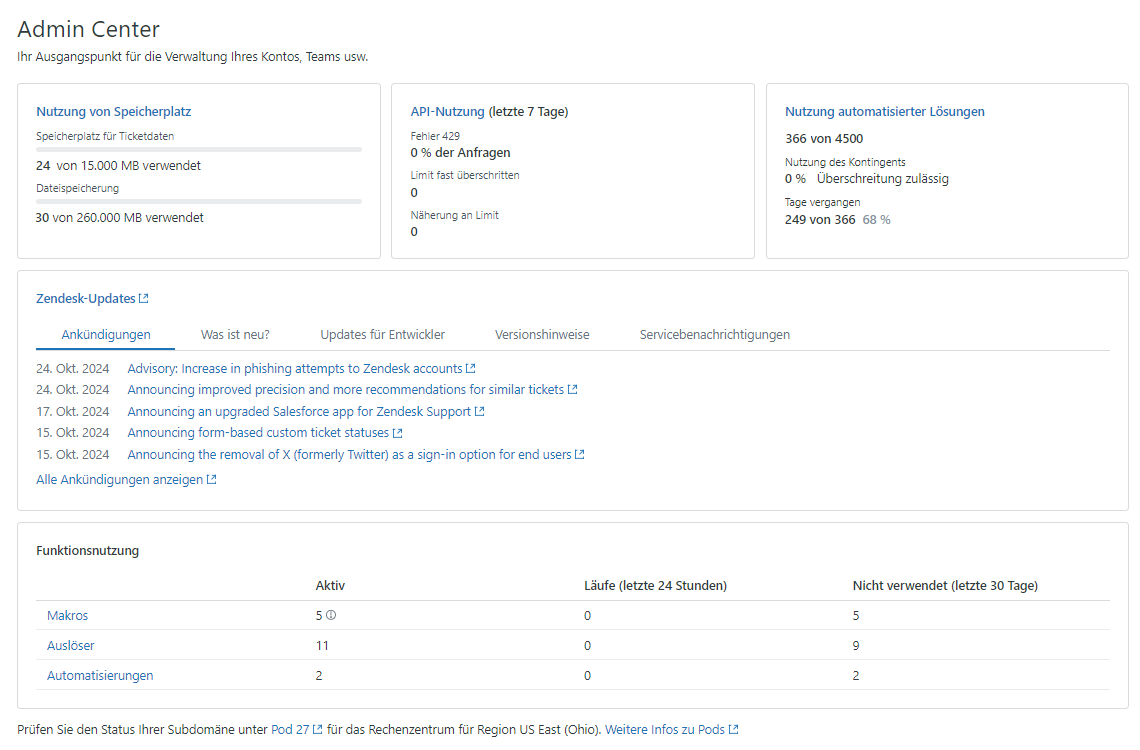
- Ihre Konto-Subdomäne: Die oben auf der Homepage aufgeführte Konto-Subdomäne ist Bestandteil der URL-Adresse, die Sie für den Zugriff auf Ihr Zendesk-Konto verwenden. Mit der Subdomäne wird Ihr Zendesk-Konto im Netzwerk eindeutig identifiziert.
- Pod-Nummer, Rechenzentrum und Kontostatus: Unten auf der Seite ist die Pod-Nummer und der Standort des Rechenzentrums angegeben, in dem Ihr Konto gehostet wird. Außerdem finden Sie hier einen Link zur Überprüfung Ihres Kontostatus.
- Nutzungszusammenfassungen: Zusammenfassungen aus den Nutzungs-Dashboards in Ihrem Konto. Anhand dieser Zusammenfassungen können Sie die Nutzung des Datenspeichers, die API-Nutzung und die Nutzung automatisierter Lösungen in Ihrem Konto überwachen und verwalten. Außerdem werden in den Zusammenfassungen Warnmeldungen angezeigt, wenn Sie im Begriff sind, Ihre Nutzungslimits zu überschreiten.
- Zendesk-Updates: Updates zu den von Zendesk geposteten Beiträgen und Benachrichtigungen mit nützlichen Informationen, die Ihr Konto betreffen. Die Feeds enthalten Registerkarten für Ankündigungen, monatliche Zusammenfassungen der Neuigkeiten, Versionshinweise und Servicebenachrichtigungen. Klicken Sie auf Zendesk-Updates, um diesen Bereich im Zendesk Help Center zu öffnen. Klicken Sie auf eine Registerkarte und dann auf Alle anzeigen, um alle mit dieser Registerkarte verknüpften Themen im Zendesk Help Center anzuzeigen.
-
Funktionsnutzung: Eine Momentaufnahme der aktuellen Nutzung von Funktionen wie Makros, Auslöser und Automatisierungen. Anhand der Funktionsnutzung können Sie selten genutzte Makros, Auslöser und Automatisierungen ausfindig machen und entfernen. Außerdem können Sie nach übermäßig genutzten Funktionen suchen, die überarbeitet werden sollten, um die Last besser zu verteilen. So kann es beispielsweise sinnvoll sein, anstelle eines Auslösers, der in mehreren Ticketkanälen verwendet wird, individuelle Auslöser für die einzelnen Kanäle zu verwenden. Die Tabelle enthält folgende Informationen:
- Aktiv: Die Anzahl der aktiven Funktionen in den einzelnen Kategorien.
- Aufrufe: Die Anzahl der Aufrufe eine Funktion in den letzten 24 Stunden.
- Nicht verwendet: Die Anzahl der Funktionen, die in den letzten 30 Tagen nicht verwendet wurden.
Klicken Sie auf Makros, Auslöser oder Automatisierungen, um diese Seite direkt im Admin Center zu öffnen.
Anzeigen von Nutzungs- und Update-Details
Die einzelnen Abschnitte der Admin-Center-Homepage enthalten Links zu ausführlicheren Informationen.
So zeigen Sie Nutzungs-Dashboards an
- Öffnen Sie das Admin Center.
- Klicken Sie auf eine Nutzungszusammenfassung, um das zugehörige Nutzungs-Dashboard aufzurufen.
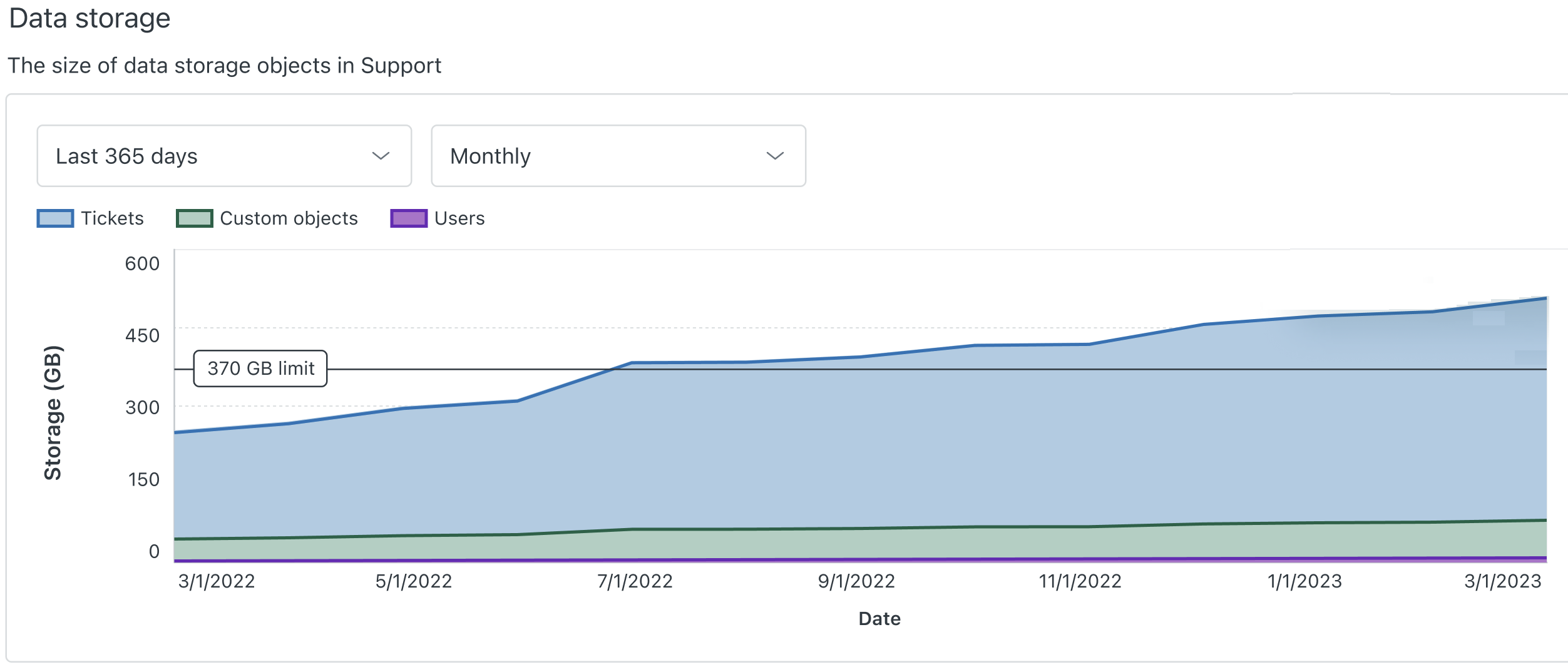
So zeigen Sie Details zu Zendesk-Updates an
- Öffnen Sie das Admin Center.
- Klicken Sie auf eine Update-Registerkarte, um eine Update-Kategorie auszuwählen.
- Klicken Sie auf einen Link, um das gewünschte Update zu öffnen.
Ein Dokument mit Details zu dem betreffenden Update wird geöffnet.
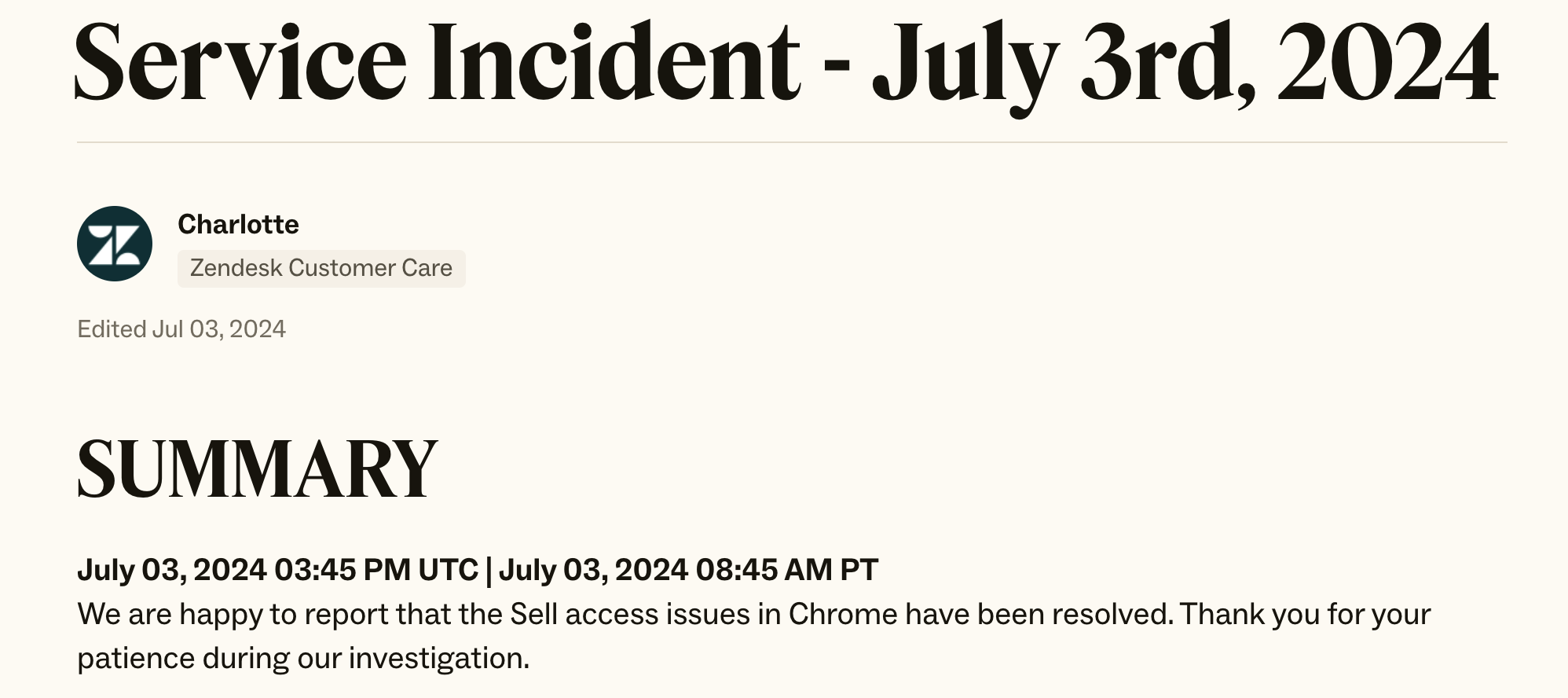
Navigieren im Admin Center
Die Admin-Center-Homepage ist der Ausgangspunkt für die Verwaltung Ihrer Einstellungen im Admin Center. Weitere Informationen finden Sie unter Einstellungen im Admin Center.
| Symbol | Name | Beschreibung |
|---|---|---|
| Konto | Abrechnung, Sicherheit, Auditprotokoll und andere grundlegende Kontoeinstellungen | |
| Personen | Teammanagement, Benutzer- und Organisationsfelder, Massenaktionen und Stichwörter | |
| Kanäle | Möglichkeiten zur Kontaktaufnahme mit Kunden, von E-Mail über Voice und Messaging bis zur Self-Service-Automatisierung | |
| Arbeitsbereiche | Verwalten, wie Teammitglieder Zendesk verwenden, von Ansichten und Makros bis hin zum Arbeitsbereich für Agenten | |
| Objekte und Regeln | Ticketfelder, Auslöser, Automatisierungen und mehr | |
| Apps und Integrationen | Apps, APIs, Ziele, Webhooks und andere Methoden, um Daten in Zendesk zu integrieren |
Suchen nach Einstellungen im Admin Center
Sie können mit der Suchfunktion im Admin Center nach Ihren Einstellungen suchen. Die Suchergebnisse sind auf die Admin Center-Seiten beschränkt. Sie können also beispielsweise nach Auslösern suchen, nicht aber nach dem Namen eines bestimmten Auslösers auf der Seite „Auslöser“.
Um Seiten zu finden, können Sie auch einen kuratierten Satz an Suchschlüsselwörtern und Synonymen verwenden. Wenn Sie zum Beispiel nach Kontoinhaber suchen, wird als Suchergebnis die Seite Konto > Abrechnung > Kontakte angezeigt, auf der der Kontoinhaber festgelegt wird. Wenn Sie nach Mitarbeiter suchen, enthalten die Suchergebnisse jede Seite, die Einstellungen für Teammitglieder aufweist.
So suchen Sie nach Einstellungen im Admin Center
- Klicken Sie in einem beliebigen Produkt in der oberen Symbolleiste auf das Zendesk-Produktsymbol (
 ) und dann auf Admin Center.
) und dann auf Admin Center.
- Klicken Sie auf das Suchfeld (
 ) oben in der Navigationsliste.
) oben in der Navigationsliste. - Geben Sie den gewünschten Suchbegriff ein.
Während der Eingabe wird eine Liste entsprechender Ergebnisse angezeigt.
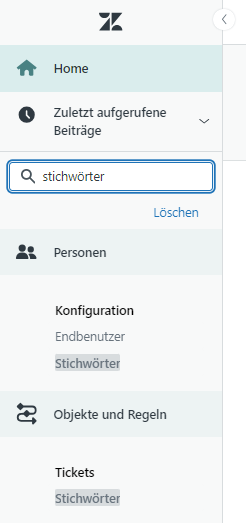
- Klicken Sie auf ein Suchergebnis, um die betreffende Seite zu öffnen.
Zugreifen auf die zuletzt aufgerufenen Einstellungen
Beim Navigieren zwischen Einstellungen werden automatisch die letzten fünf aufgerufenen Einstellungsseiten gespeichert. So können Sie schnell zwischen unterschiedlichen Einstellungen wechseln.
- Klicken Sie auf das Menü Zuletzt aufgerufen, um es zu öffnen.
- Klicken Sie auf die gewünschte Einstellung.

Schließen und erneutes Öffnen des Navigationsfensters
| Fenster schließen | Fenster erneut öffnen | |
|---|---|---|
 |
 |
So schließen Sie das Navigationsfenster
- Setzen Sie den Mauszeiger auf den oberen Rand des Navigationsfensters, bis Sie das Symbol „Schließen“ (<) sehen.
- Klicken Sie auf das Symbol „Schließen“ (<), um das Fenster zu schließen.
Wenn das Fenster geschlossen ist, können Sie weitere Einstellungen vornehmen.
- Klicken Sie auf ein Einstellungssymbol, um die entsprechenden Einstellungen anzuzeigen, und wählen Sie dann die gewünschte Einstellung aus.
Sobald die von Ihnen gewählten Einstellungen angezeigt wurden, wird das Fenster automatisch geschlossen.
So öffnen Sie das Navigationsfenster erneut
-
Klicken Sie am oberen Rand des Navigationsfensters auf das Symbol „Öffnen“ (>).
Änderungen in Bezug auf das Öffnen und Schließen des Navigationsfensters werden für jeden Benutzer individuell gespeichert und bleiben über Browsersitzungen hinweg in Kraft.
Wo Sie Hilfe erhalten
Über die Admin-Center-Homepage können Sie auf Ressourcen zugreifen, die Ihnen helfen sollen, Ihr Zendesk-Konto einzurichten, die Zendesk-Funktionen zu nutzen und Ihre Kunden schneller zu unterstützen.
- Klicken Sie auf das Hilfesymbol (?) oben auf der Seite.
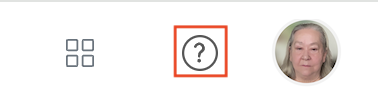
Eine Liste der Anleitungen zur Kontoeinrichtung wird angezeigt. In der Hilfe finden Sie:
- Schritt-für-Schritt-Anleitungen mit Tutorial-Videos
- Links zu Beiträgen, Community-Posts und Schulungskursen
- Funktionen für die Suche nach Beiträgen im Zendesk Help Center